Креирање избора
Колоне избора вам дозвољавају да укључите падајуће листе фиксних вредности за корисника у оквиру апликације да бисте обезбедили доследност података. Колоне избора, које су раније називане скуповима опција, а понекад се називају листе избора. Слично табелама, постоје стандардни избори или аутори имају могућност да креирају колоне прилагођених избора које ће користити у апликацијама.
Избори се могу креирати док радите из решења у powerapps.com или у обрасцу табеле у дизајнеру образаца.
Колоне избора могу да имају само једну селекцију (избор) или вишеструку селекцију (изборе). Следећи снимак екрана приказује колону избора са вишеструком селекцијом у апликацији заснованој на моделу.
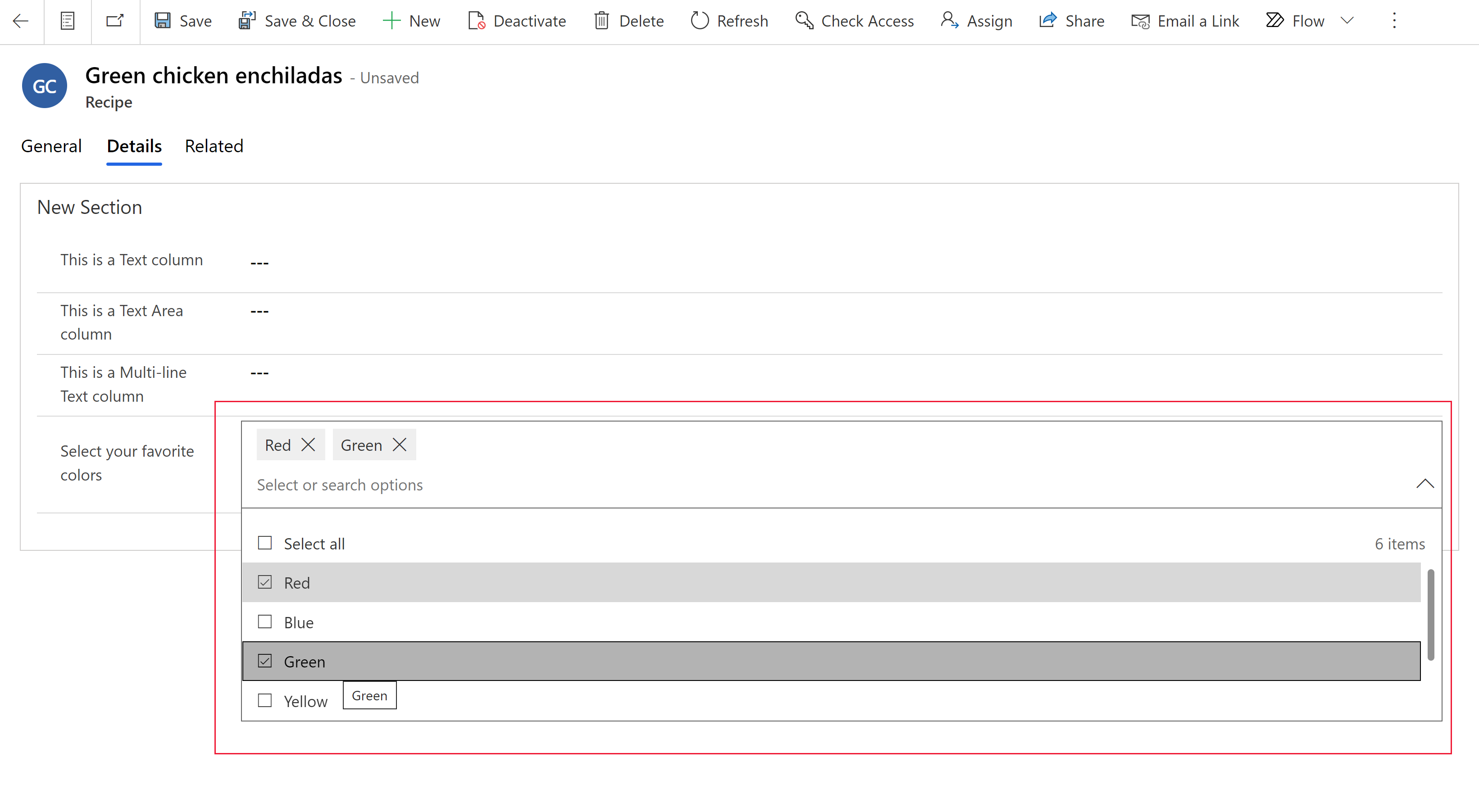
Избори су или глобални или локални. Можете дефинисати избор који користи скуп опција дефинисан на другом месту (глобално), што може бити употребљено у другим колонама избора, или дефинисати скуп опција које су доступне само у колони избора (локално). Још информација: Преглед креирања и уређивања колона избора
Креирање глобалног избора у оквиру решења
Пријавите се у powerapps.com, изаберите Решења, па отворите жељено решење. Ако се ставка не налази у окну бочне табле, изаберите …Више, а затим изаберите ставку коју желите.
На командној траци, изаберите Нова > Избор.
Унесите следећа својства:
- Име за приказ. Унесите Име за приказ за колону. Име за приказ се користи приликом представљања ове колоне корисницима.
- Опис Унесите опционални опис колоне избора.
- У поље Ознака унесите ознаку коју желите да прикажете за опцију избора.
- Број Вредност представља јединствену вредност за ту опцију и није приказан у колони избора у апликацији. Обратите пажњу на то да се број за сваку вредност генерише аутоматски. Препоручујемо да не мењате то. Јединствена вредност омогућава да се вредност разликује од других вредности опција које могу бити дефинисане у другим решењима и увезене у ваше окружење.
- Изаберите бирач боја лево од ознаке ако желите да се појави боја за опцију у графиконима апликација заснованих на моделу.
Изаберите Нови избор да бисте креирали другу опцију за избор.
Поновите претходни корак док не добијете жељене опције за избор.
Развијте Више опција да би се приказала додатна својства:
- Име Јединствено име глобалног избора, укључујући префикс издавача решења.
- Спољни назив. Ова вредност се користи за виртуелне ентитете за повезивање вредности у извору спољних података са овом опцијом.
- Опис Унесите опционални опис колоне избора.
Изаберите Сачувај.
Напомена
Када креирате колону глобалног избора, опције могу бити доступне локалним колонама са изабраним опцијама, које се затим могу користити са обрасцима и приказима.
Креирање локалног избора у оквиру решења
Пријавите се у powerapps.com, изаберите Решења, па отворите жељено решење. Ако се ставка не налази у окну бочне табле, изаберите …Више, а затим изаберите ставку коју желите.
Отворите табелу у којој желите да креирате избор, а затим на командној траци изаберите ставку Нови > Избор.
На табли Нова колона унесите својства колоне избора.
Конфигурисање својстава за локални избор
- Име за приказ. Унесите Име за приказ за колону. Име за приказ се користи приликом представљања ове колоне корисницима.
- Опис Унесите опционални опис колоне избора.
- Тип података Изаберите Избор > Избор. Изаберите Избор > Да/Не ако желите поље избора са једним избором од две опције.
- Понашање. Изаберите израчунато да бисте омогућили да колона буде укључена у израчунате колоне да бисте аутоматизовали ручна израчунавања.
- Обавезно Постављање ове опције на Потребно за посао чини да запис не може да се сачува без података у овој колони.
- Може да се претражује. Када је изабрана, ова колона се појављује у напредној претрази и доступна је приликом прилагођавања приказа.
- Селекција више избора је дозвољена. Изаберите ову опцију ако желите да креирате избор где корисник може да изабере више опција (више опција).
- Желите ли да синхронизујете са глобалним избором?
- Да. Изаберите ову опцију ако желите да локални избор има могућност коришћења опција из глобалног избора. Затим можете да изаберете и постојећи глобални избор да бисте користили опције из тог глобалног избора.
- Не. Изаберите ову опцију ако не желите да локални избор има могућност коришћења опција из глобалног избора.
- Синхронизуј овај избор са. Када је синхронизација са глобалним избором подешена на Да, можете изабрати постојећу колону избора. Затим, опције конфигурисане за тај избор могу да се користе за овај избор.
- Ако сте одабрали опцију Не да бисте омогућили глобални избор, креирајте опције за избор тако што ћете изабрати ставку Избори или, ако сте одабрали опцију Да, изаберите Уреди избор да бисте уредили опције избора синхронизације или Нови избор да бисте додали нове опције:
- У поље Ознака унесите ознаку коју желите да прикажете за опцију избора.
- Број Вредност представља јединствену вредност за ту опцију и није приказан у колони избора у апликацији. Обратите пажњу на то да се број за сваку вредност генерише аутоматски. Препоручујемо да не мењате то. Јединствена вредност омогућава да се вредност разликује од других вредности опција које могу бити дефинисане у другим решењима и увезене у ваше окружење.
- Изаберите бирач боја лево од ознаке ако желите да се појави боја за опцију у графиконима апликација заснованих на моделу.
- Подразумевани избор. Изаберите једну од опција које сте креирали као подразумевани избор.
- Име шеме. То је јединствено име које систем користи и аутоматски се генерише на основу имена за приказ и префикса издавача решења. Када сачувате нову колону избора, не можете да промените ово.
- Омогућите безбедност колоне. Изаберите ову опцију да бисте дозволили обезбеђивање података у колони изван безбедности дефинисане за табелу.
- Омогућавање надгледања. Ако је надгледање омогућено у окружењу, ова колона може бити укључена у праћење промена.
- Појављује се у глобалном филтеру контролне табле. Изаберите ову опцију да бисте дозволили да колона буде доступна као филтер на интерактивним контролним таблама.
- Може да се сортира. Изаберите ову опцију да бисте дозволили сортирање ове колоне када се користи у интерактивним контролним таблама.
Изаберите Сачувај.
Креирање и уређивање глобалних избора помоћу истраживача решења
За информације о креирању и уређивању глобалних избора помоћу класичног истраживача решења, посетите страницу Креирање или уређивање глобалног скупа опција (локално).
Напомена
Можете ли нам рећи о својим жељеним поставкама језика у документацији? Испуните кратку анкету. (имајте на уму да је ова анкета на енглеском језику)
Анкета ће трајати око седам минута. Не прикупљају се лични подаци (изјава о приватности).
Повратне информације
Стиже ускоро: Током 2024. године постепено ћемо укидати проблеме са услугом GitHub као механизам повратних информација за садржај и заменити га новим системом повратних информација. За додатне информације, погледајте: https://aka.ms/ContentUserFeedback.
Пошаљите и прегледајте повратне информације за